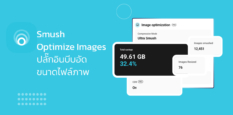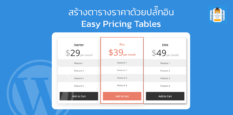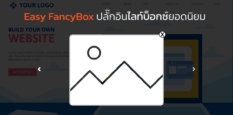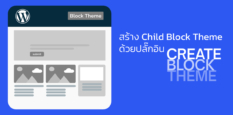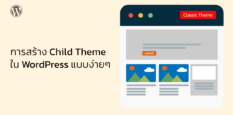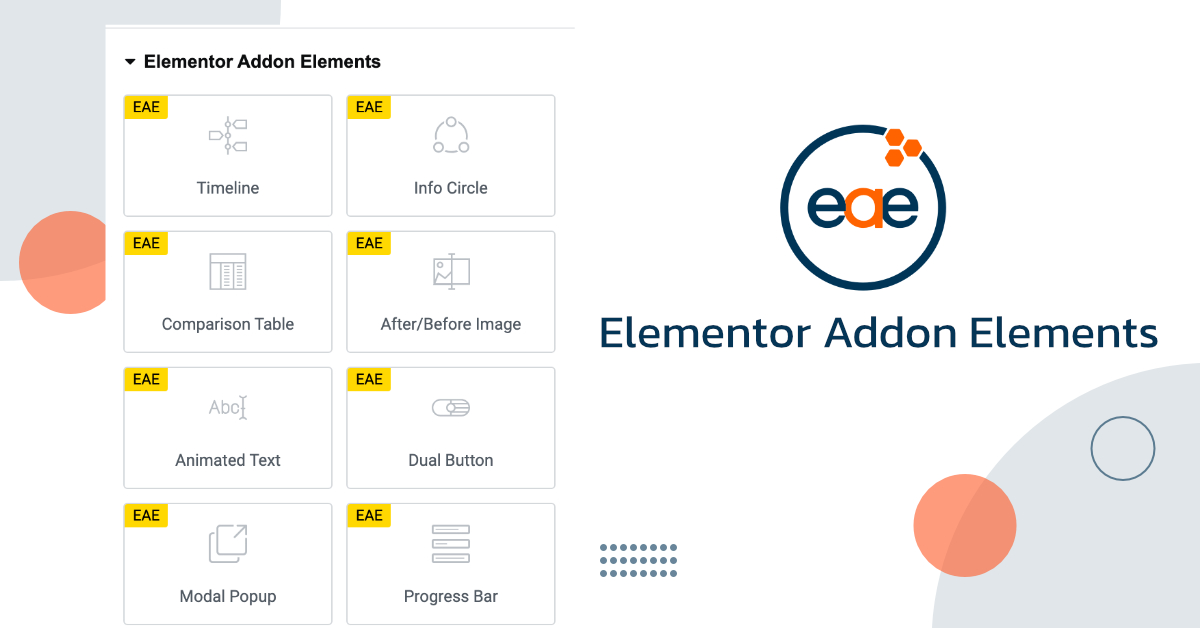
Elementor Addon Elements เป็นปลั๊กอิน Addon Elementor ที่มาพร้อมกับ Widgets และ Extensions มากกว่า 40 รายการที่จะช่วยเพิ่มพลังในการสร้างเว็บไซต์ด้วย Elementor ด้วยอินเตอร์เฟซที่ใช้งานง่ายซึ่งจะช่วยให้คุณสร้างการออกแบบได้ด้วยการคลิกเพียงไม่กี่ครั้ง Elementor Addon Elements เป็นผลงานจากผู้พัฒนา WPVibes บริษัทชั้นนำในการพัฒนา WordPress Development ที่ตั้งอยู่ในประเทศอินเดีย ก่อตั้งในปี 2010 โดย Anand Upadhyay ที่ตกหลุมรักกับความเรียบง่ายและทรงพลังของ WordPress หลังจากทำงานในองค์กรต่างๆ มาเป็นเวลา 5 ปี Anand จึงก่อตั้ง WPVibes ด้วยทีมงานเล็กๆ สองคน คือ Anand และคู่ชีวิตของเขา Pooja Deashri เริ่มสร้างเว็บไซต์สำหรับลูกค้าทั่วโลก
โดย Elementor Addon Elements มีทั้งเวอร์ชั่น Free และ Pro ให้เลือกใช้งาน มียอดดาวน์โหลดตั้งแต่เวอร์ชั่นแรกจนถึงเวอร์ชั่นล่าสุดรวมแล้วมากกว่า 2.6 ล้านครั้ง
ราคาและแพลนเวอร์ชั่น Pro
แบบรายปี
- Starter | $49 | ใช้ได้ 1 เว็บไซต์
- Professional | $99 | ใช้ได้ 3 เว็บไซต์
- Business | $199 | ใช้ได้ 25 เว็บไซต์
- Ultimate | $299 | ไม่จำกัดเว็บไซต์
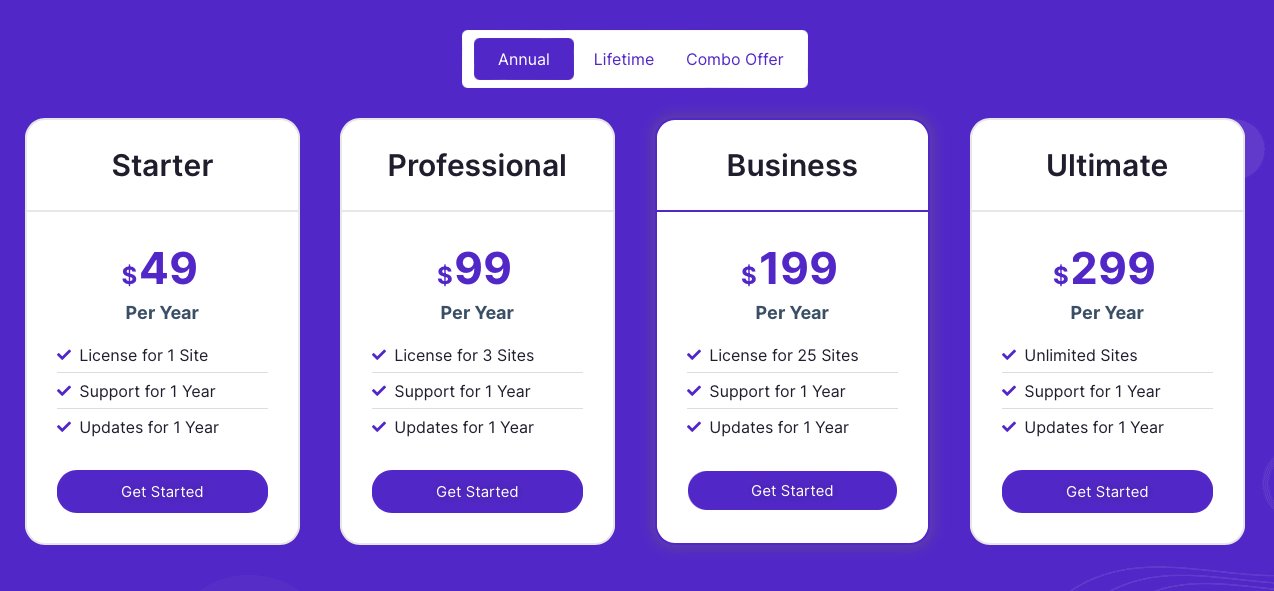
แบบตลอดชีพ
Starter | $149 | ใช้ได้ 1 เว็บไซต์
Professional | $299 | ใช้ได้ 3 เว็บไซต์
Business | $499 | ใช้ได้ 25 เว็บไซต์
Ultimate | $599 | ไม่จำกัดเว็บไซต์
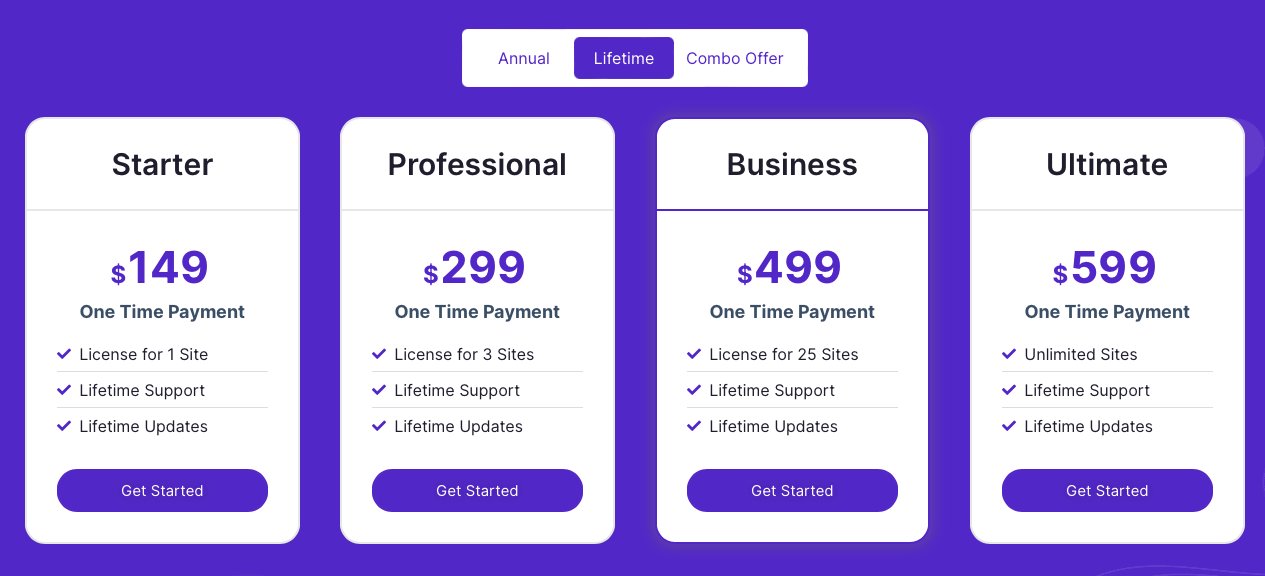
Combo Offer ปลั๊กอิน Elementor Addon Elements+AnyWhere Elementor Pro
แบบรายปี
- Single Site | $69
- 3 Sites | $139
- Unlimited Sites | $419

แบบตลอดชีพ
- Single Site | $209
- Unlimited Sites | $799
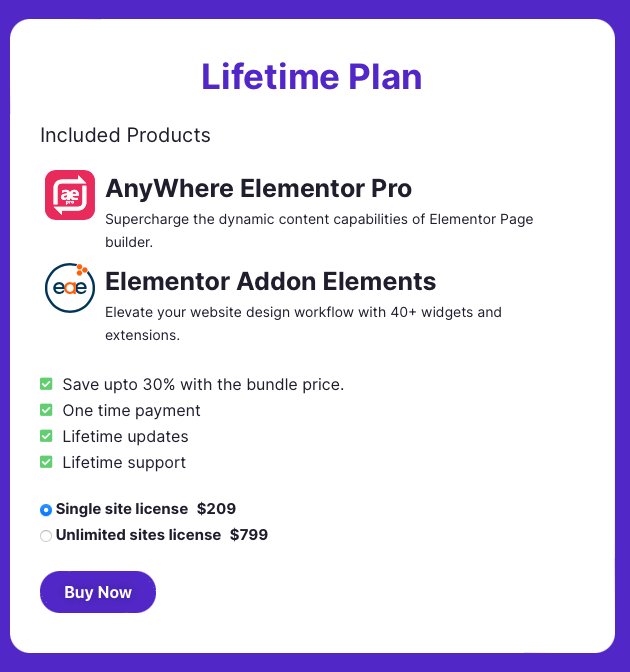
Elementor Addon Elements – คุณสมบัติของ Widgets บางส่วน
- Timeline – สร้างไทม์ไลน์ประวัติความเป็นมาของบริษัทหรือเรื่องราวต่างๆ
- Info Circle – นำเสนอเนื้อหาในแบบวงกลม โดยมีไอคอนประกอบอยู่ที่เส้นวงกลม
- Comparison Table – เพิ่มตารางที่สวยงามใน Elementor เพื่อเปรียบเทียบผลิตภัณฑ์และบริการ
- Content Switcher – ใช้สลับดูเนื้อหาหลักและรอง โดยที่เนื้อหาทั้งสองแสดงผลอยู่ตำแหน่งเดียวกัน เหมาะกับใช้ในการเปรียบเทียบสิ่งต่างๆ เช่น ราคา Hosting แบบรายเดือน รายปี เป็นต้น
- Thumbnail Slider – ใช้สร้างรูปภาพให้แสดงผลแบบ Slider โดยมีภาพขนาดย่อแสดงผลอยู่ด้วย
- Flip Box – กล่องข้อมูลที่มีไอคอน รุปภาพ หัวข้อ คำอธิบาย อยู่ทั้งสองด้าน เมื่อนำเคอร์เซอร์เมาส์ไปวางเหนือกล่องก็จะพลิกอีกด้านของข้อมูลขึ้นมา
- After/Before Image Compare – ใช้สำหรับเปรียบเทียบรูปภาพก่อนและหลัง ใช้การคลิกลากเส้นเพื่อสลับดูภาพ เหมาะกับใช้ในการเปรียบเทียบสิ่งต่างๆ เช่น เสื้อยืดก่อนและหลังสกรีนลาย เป็นต้น
- Filterable Gallery – สร้างแกลเลอรีรูปภาพแบบมีตัวเลือกในการกดดู
- Wrapper Link – ใส่ Link ให้กับ Sections และ Column
- Particle Background – ใช้สำหรับใส่เอฟเฟกต์พื้นหลังแบบ Particle
- Background Slider – ทำให้ภาพพื้นหลังมีการ Slider เพื่อเปลี่ยนรูปภาพได้
- Animated Gradient Background Slider – ใส่สีพื้นหลังแบบ Gradient ให้กับ Sections และ Column
- Modal Popup – สร้างปุ่มกระตุ้นการตัดสินใจที่เมื่อคลิกจะเป็นการเปิด Popup ขึ้นมา
- Google Map – แสดงแผนที่ Google Map บนเว็บไซต์ของคุณ
- Twitter Feed – แสดง Twitter Feed ของคุณบนเว็บไซต์
- Progress Bar – แสดงแถบความคืนหน้าพร้อมสไตล์ 5 แบบที่พร้อมใช้งาน
- Animated Text – เพิ่มส่วน Heading แบบมีสไลต์ให้กับเว็บไซต์
- Text Separator – เป็นเส้นที่ใช้แยกข้อความและไอคอน
- Post List – ดึง Post ขึ้นมาแสดงในแบบ List
- Split Text – เพิ่มส่วน Heading ในสไตล์ที่แตกต่าง
- Dual Button – เพิ่มปุ่มกดแบบหลายปุ่มเพื่อกระตุ้นการตัดสินใจ
- Price Table – นำเสนอแผนการกำหนดราคาของคุณในรูปแบบตารางที่มีสไตล์
- Data Table – แสดงข้อมูลโดยใช้ตารางเป็นตัว Layout เพื่อความเป็นระเบียบและอ่านง่าย
- Chat – แสดงข้อมูลในแบบแผนภูมิ ทั้งแบบ Bar, Line หรือ Legend Position
- Advanced Button – สร้างปุ่มกดกระตุ้นการตัดสินใจด้วยคุณบัติการปรับแต่งขั้นสูง
- Content Ticker – แสดงเนื้อหาโดยใช้แถบเลื่อนและ Ticker Effect
- Coupon Code – แสดงรหัสคูปองพร้อมตัวเลือกการปรับแต่งที่หลากหลาย
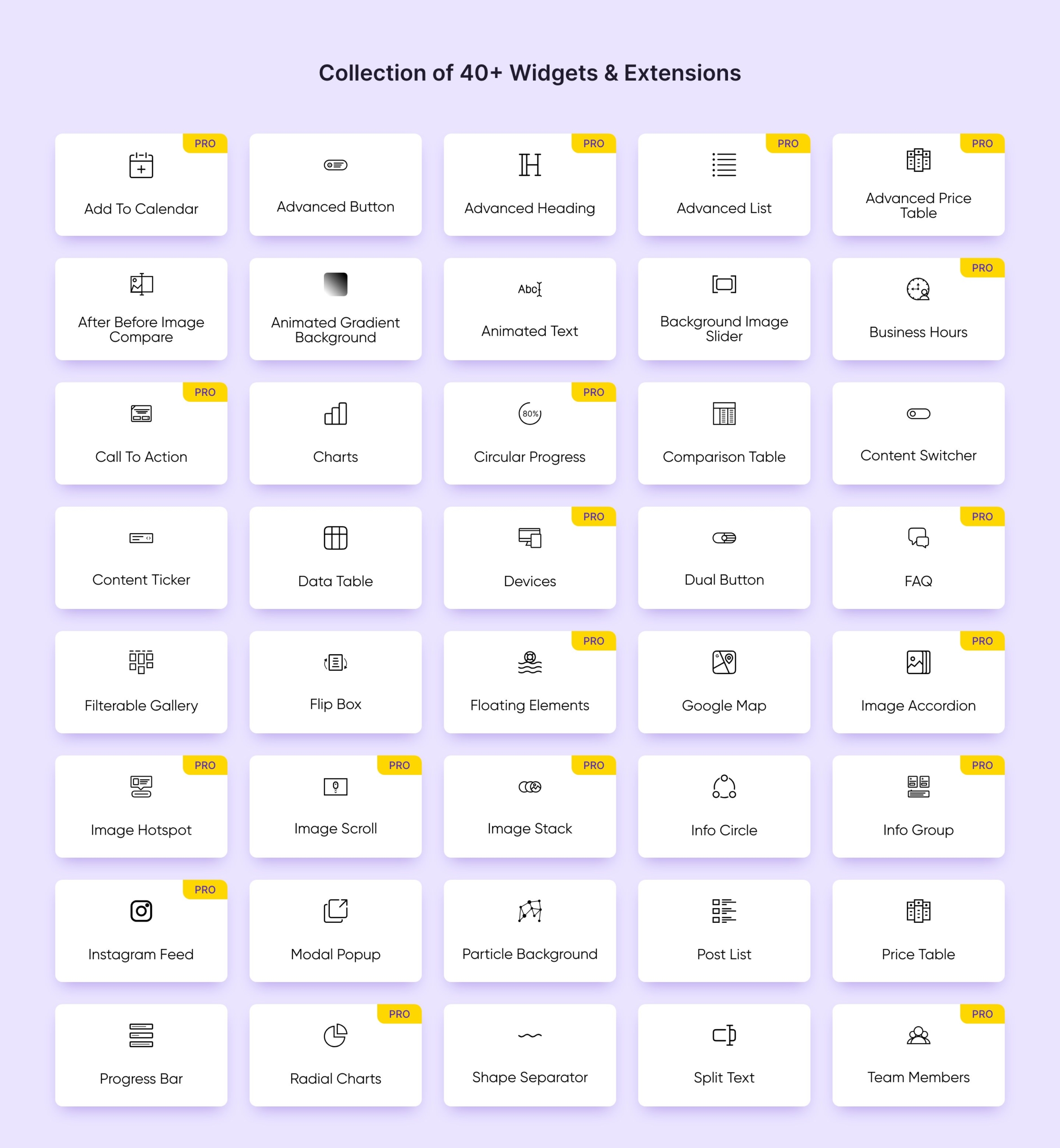
การติดตั้งปลั๊กอิน Elementor Addon Elements
ที่หลังบ้าน WordPress ไปที่ Plugins -> Add New Plugin

ที่หน้า Add Plugins ให้ใส่คำว่า Elementor Addon Elements ที่ช่อง Keyword
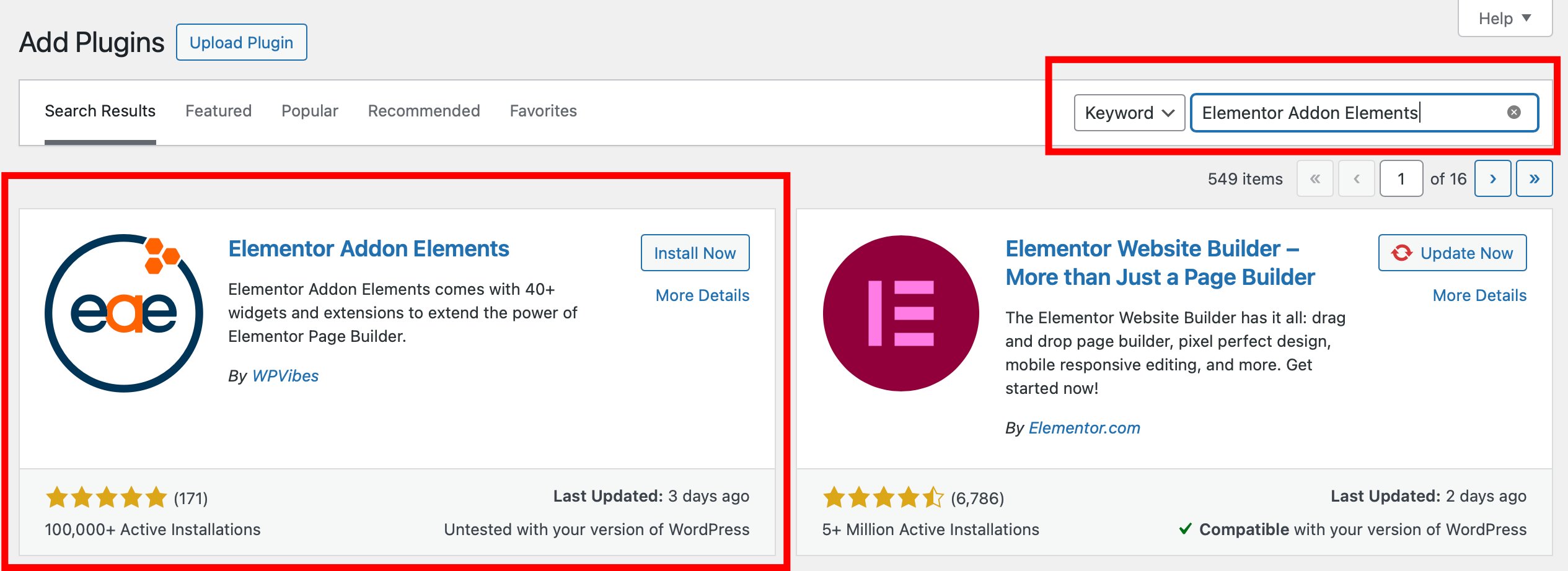
Install และ Activate ให้เรียบร้อย

อธิบายเมนูของปลั๊กอิน Elementor Addon Elements
เมื่อ Install และ Activate เรียบร้อยแล้ว จะเข้าไปตั้งค่าต่างๆของ Elementor Addon Elements ได้จาก -> Elementor Addon Elements โดยจะมี Menu ย่อยอยู่ 3 เมนู
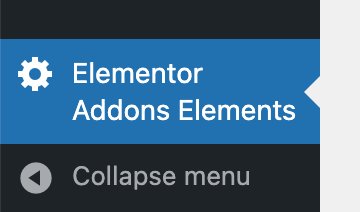
Mobules
รวมรายชื่อ Widgets และ Extensions ทั้งหมด และเปิดปิดการใช้งานได้

Configuration
ใช้ใส่ Google Map Api Key เพื่อเอาไว้ใช้กับ Widget Google Map

Get Pro
เมื่อคลิกจะพาไปหน้า Pricing ของปลั๊กอิน Elementor Addon Element เวอร์ชั่น Pro

ตัวอย่างการใช้งาน
เข้าไปที่หน้า Page โดยเปิดการแก้ไขโดย Elementor จากนั้นดูที่เมนู Elements ทางด้านซ้าย เลื่อนลงมาก็จะเห็นหัวข้อ Elementor Addon Element ซื้อก็คือ Widgets ทั้งหมดของปลั๊กอิน Elementor Addon Element ซึ่งในแต่ละ Widgets จะมีแถบข้อความพื้นสีเหลืองเขียนว่า EAE

คลิกเลือก Widgets ที่้ต้องการลงมาที่ส่วน Content Canvas และใส่ข้อมูลรวมถึงปรับแต่งค่าต่างๆได้ตามที่ต้องการ

สรุป
สำหรับ Elementor Addon Element ก็เป็นอีกหนึ่งปลั๊กอิน Add Elementor ที่ให้ Widgets ที่น่าสนใจที่ไม่เหมือนปลั๊กอิน Addon ตัวอื่นๆ เช่น Animated Text ที่ใช้สร้างข้อความที่มีลูกเล่นในการแสดงผลแบบกำลังพิมพ์ข้อความและเปลี่ยนได้หลายคำ หรือ Model Popup ที่เป็นการสร้างปุ่มซึ่งเมื่อกดจะเป็นเปิด Popup ที่แสดงข้อมูลต่างๆที่สร้างไว้ หรือ Info Circle จะเป็นการสร้างกรอบข้อมูลที่มีไอคอนอยู่บนเส้นวงกลม เมื่อคลิกที่ไอคอนก็จะแสดงข้อมูลที่เก็บไว้ในแต่ Items ออกมา แต่ว่าปลั๊กอินตัวนี้จะไม่มี Template Library มาให้